电脑版qq怎么搜索聊天记录 电脑版qq怎么查看聊天记录
更新时间:2023-05-18 18:17:22作者:haoxt
许多小伙伴会使用qq来聊天或者商务交流,有时候需要确认以前的交流记录,这时候就要查看聊天记录了,那么电脑版qq怎么搜索聊天记录呢?在电脑上有三种方法可以查询qq聊天记录,下面小编就来和大家介绍电脑版qq怎么查看聊天记录的方法。
用户须知:qq要开启漫游聊天功能,这样在其他设备上的qq聊天记录才可以在电脑上查看
方法一:
1、首先在电脑上找到“QQ”图标,双击打开或右键点击后选择“打开” 到登录页面。
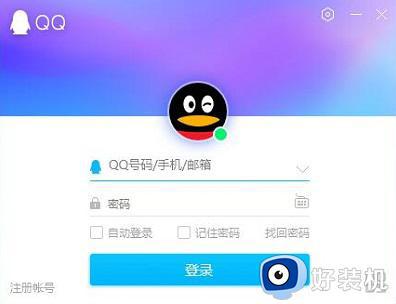
2、在登录界面填入“账号和密码”,点击下方的“安全登录”。
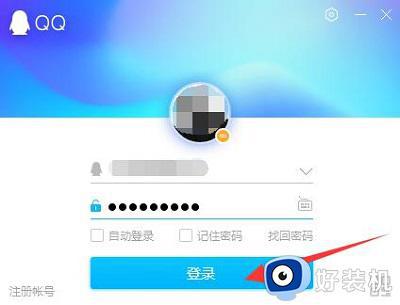
3、登录到主界面后,找到想要查看聊天记录的好友。
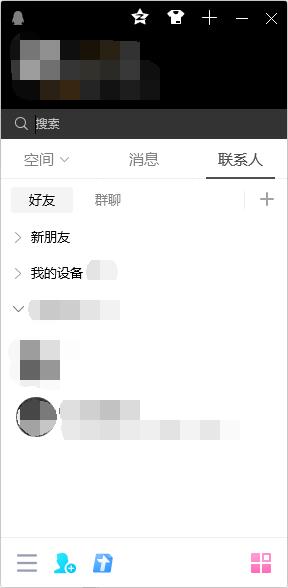
4、“双击好友”后,即可进入“聊天框”界面。
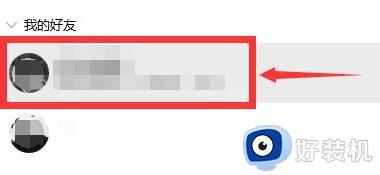
5、在聊天页面的右侧,有个“时钟”图标,点击一下。
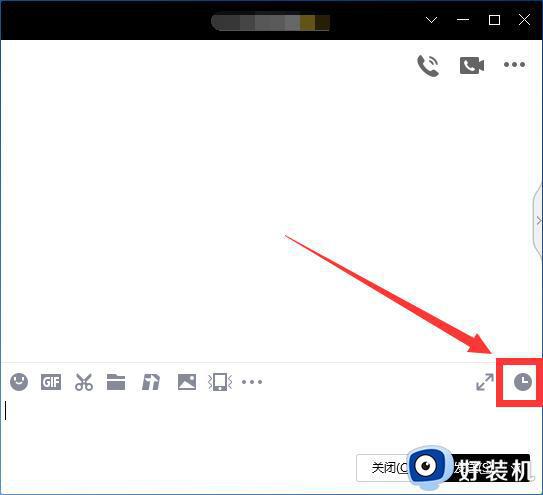
6、这时右侧就是“聊天记录”页面,可以进行查找聊天记录等操作。
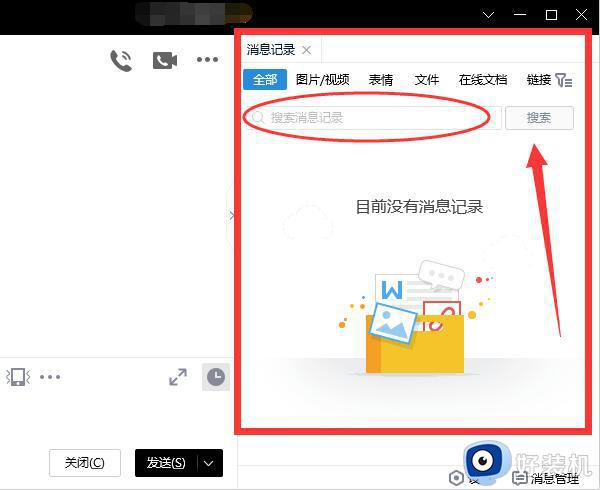
方法二:
1、在主界面找到要查看消息记录的好友,“右键点击”好友。
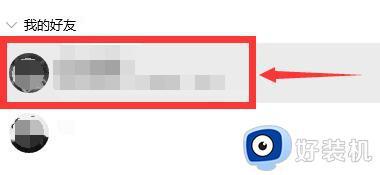
2、在弹窗中点击“消息记录”进入。
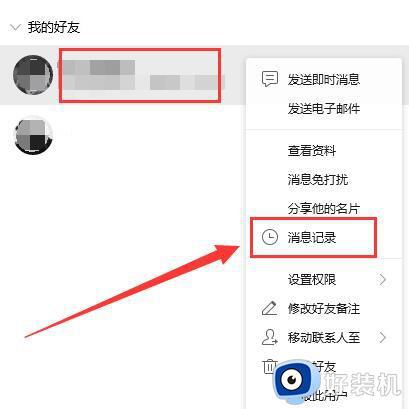
3、即可在弹出页面中查看消息记录了。
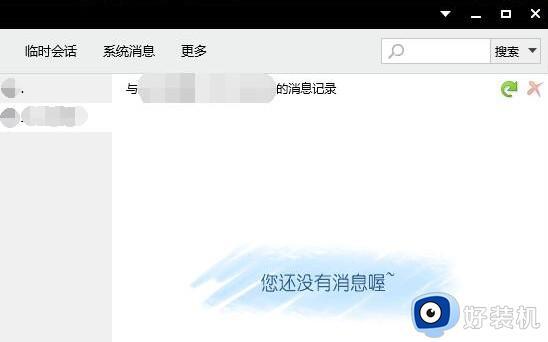
方法三:
1、登录后左下角找到“三”图标,点击进入。
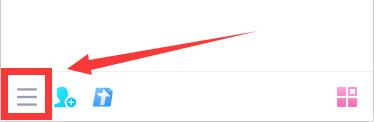
2、弹窗中找到“消息管理”点击进入。
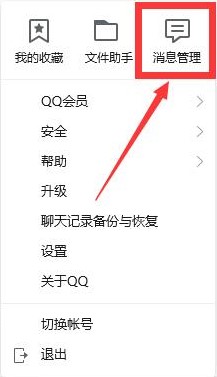
3、弹出页面中即可查看消息记录了。
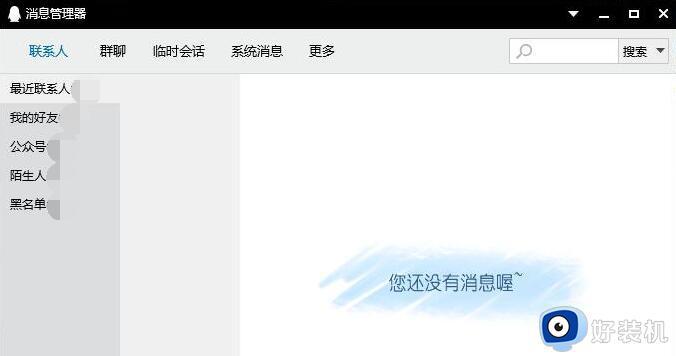
电脑版qq怎么搜索聊天记录的方法就是这样子,如果你需要在电脑上查看qq聊天记录,就可以参考上面的教程来操作。
电脑版qq怎么搜索聊天记录 电脑版qq怎么查看聊天记录相关教程
- qq电脑版怎么删除聊天记录 qq电脑删除聊天记录怎么删除
- qq聊天记录在哪个文件夹 qq聊天记录默认保存路径是什么
- 怎么查qq登录记录及登录时间 qq登录记录详细查询步骤
- 电脑本地查看微信聊天记录在哪里找 电脑上的微信怎么查看聊天记录
- 怎么查看电脑tim聊天记录 如何查看电脑tim聊天记录内容
- 电脑上微信聊天记录怎么删除 如何删除干净电脑微信聊天记录
- qq一声问候在哪里关闭 qq一声问候怎么关闭
- windows微信聊天记录在哪个文件夹 windows聊天记录保存在电脑里如何查看
- 微信记录删了能恢复所有的聊天记录吗 怎样恢复手机微信删除的聊天记录
- 电脑里的微信聊天记录怎么删除 彻底清除微信聊天痕迹的方法
- 电脑无法播放mp4视频怎么办 电脑播放不了mp4格式视频如何解决
- 电脑文件如何彻底删除干净 电脑怎样彻底删除文件
- 电脑文件如何传到手机上面 怎么将电脑上的文件传到手机
- 电脑嗡嗡响声音很大怎么办 音箱电流声怎么消除嗡嗡声
- 电脑我的世界怎么下载?我的世界电脑版下载教程
- 电脑无法打开网页但是网络能用怎么回事 电脑有网但是打不开网页如何解决
电脑常见问题推荐
- 1 b660支持多少内存频率 b660主板支持内存频率多少
- 2 alt+tab不能直接切换怎么办 Alt+Tab不能正常切换窗口如何解决
- 3 vep格式用什么播放器 vep格式视频文件用什么软件打开
- 4 cad2022安装激活教程 cad2022如何安装并激活
- 5 电脑蓝屏无法正常启动怎么恢复?电脑蓝屏不能正常启动如何解决
- 6 nvidia geforce exerience出错怎么办 英伟达geforce experience错误代码如何解决
- 7 电脑为什么会自动安装一些垃圾软件 如何防止电脑自动安装流氓软件
- 8 creo3.0安装教程 creo3.0如何安装
- 9 cad左键选择不是矩形怎么办 CAD选择框不是矩形的解决方法
- 10 spooler服务自动关闭怎么办 Print Spooler服务总是自动停止如何处理
